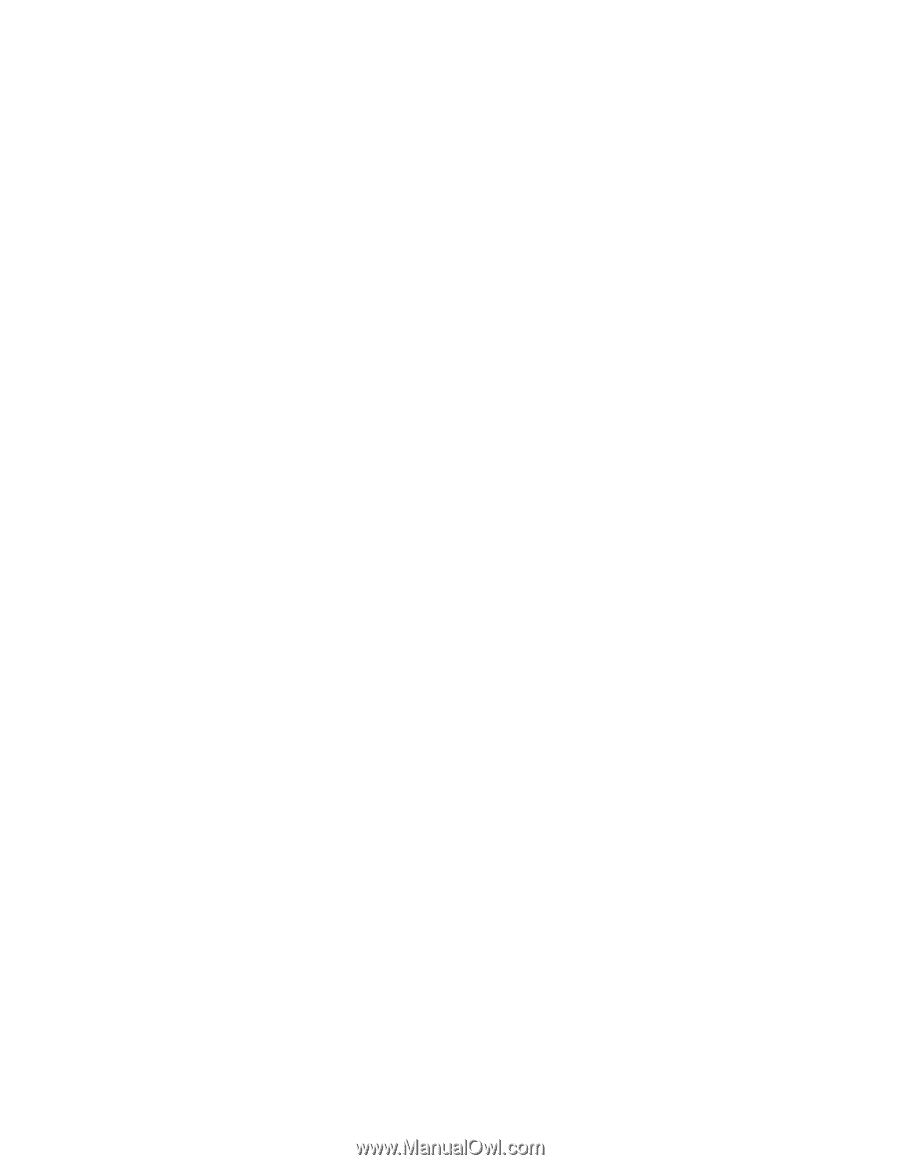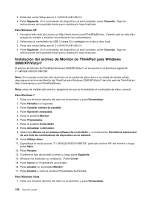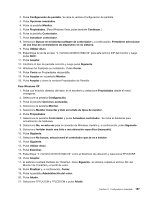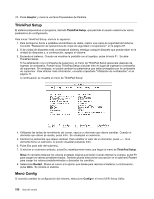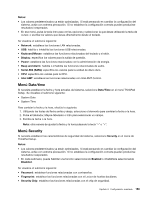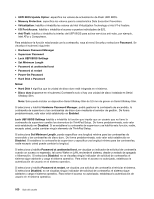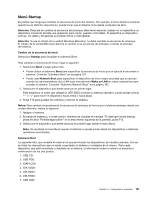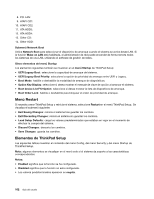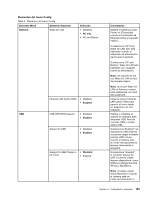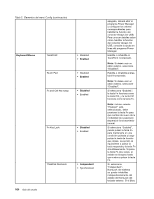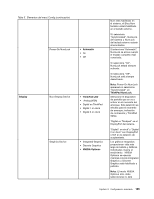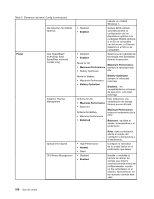Lenovo ThinkPad T420si (Spanish) User Guide - Page 179
Menú Startup, Atención, Cambio de la secuencia de inicio, Startup, Network Boot, Wake on LAN, Notas
 |
View all Lenovo ThinkPad T420si manuals
Add to My Manuals
Save this manual to your list of manuals |
Page 179 highlights
Menú Startup Es posible que tenga que cambiar la secuencia de inicio del sistema. Por ejemplo, si tiene distintos sistemas operativos en distintos dispositivos, puede hacer que el sistema inicie desde cualquiera de ellos. Atención: Después de cambiar la secuencia de arranque, debe tener especial cuidado en no especificar un dispositivo incorrecto durante una operación para copiar, guardar o formatear. Si especifica un dispositivo erróneo, los datos y programas se podrían borrar o sobregrabar. Atención: Si usa el cifrado de la unidad Windows BitLocker, no debe cambiar la secuencia de arranque. El cifrado de la unidad BitLocker detecta el cambio en la secuencia de arranque e impide el arranque del sistema. Cambio de la secuencia de inicio Seleccione Startup para visualizar el submenú Boot: Para cambiar la secuencia de inicio, haga lo siguiente: 1. Seleccione Boot y luego pulse Intro. • Puede utilizar el submenú Boot para especificar la secuencia de inicio que se ejecuta al encender el sistema. Consulte "Submenú Boot" en la página 161. • Puede usar Network Boot para especificar el dispositivo de inicio mayor prioridad que se ejecuta cuando los administradores de la LAN usan normalmente Wake on LAN en redes corporativas para acceder al sistema. Consulte "Submenú Network Boot" en la página 162. 2. Seleccione el dispositivo que desee arrancar en primer lugar. Para establecer el orden que utilizará el UEFI BIOS al iniciar un sistema operativo, puede pulsar la tecla "-" o "+" para mover el dispositivo hacia arriba o hacia abajo. 3. Pulse F10 para guardar los cambios y reiniciar el sistema. Notas: Para cambiar temporalmente la secuencia de arranque de forma que el sistema arranque desde una unidad diferente, realice lo siguiente: 1. Apague el sistema. 2. Encienda el sistema y, a continuación, mientras se visualiza el mensaje "To interrupt normal startup, press the blue ThinkVantage button" en el área inferior izquierda de la pantalla, pulse F12. 3. Seleccione el dispositivo que desee arrancar en primer lugar desde el menú Boot. Nota: Se mostrará el menú Boot cuando el sistema no pueda iniciar desde los dispositivos o sistemas operativos encontrados. Submenú Boot La siguiente lista, que muestra el orden en el que se iniciarán los dispositivos, se visualiza siempre. Incluso se listan los dispositivos que no están conectados al sistema o instalados en el mismo. Para cada dispositivo que está conectado o instalado en el sistema, la información sobre el mismo se presenta a continuación de los dos puntos. 1. USB CD: 2. USB FDD: 3. ATAPI CD0: 4. ATA HDD0: 5. ATA HDD1: 6. ATA HDD2: 7. USB HDD: Capítulo 8. Configuración avanzada 161